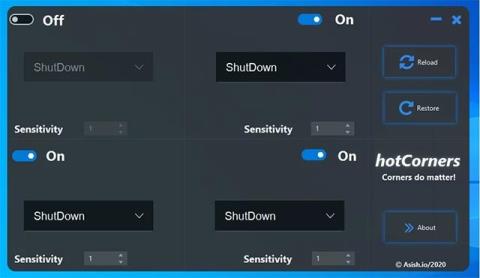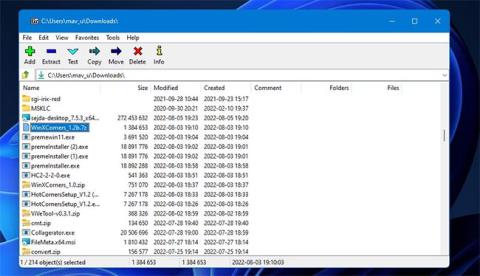Hvis du bruger en Mac, er du bestemt ikke fremmed for Hot Corners. Dette er en relativt almindeligt brugt funktion, som giver macOS-brugere mulighed for hurtigt at aktivere applikationer, få adgang til meddelelser og andre systemfunktioner blot ved at flytte musemarkøren til et af skærmens fire hjørner, samtidig med at det hjælper brugerne med bedre at kontrollere kørende applikationer.
En lignende funktion er også tilgængelig i Linux-operativsystemet gennem GNOME-skrivebordsmiljøet. Denne nyttige funktion er dog ikke tilgængelig på Windows. I stedet bliver brugerne nødt til at installere en ny open source-applikation specifikt til Windows 10 også kaldet 'HotCorners'.
HotCorners er en open source-mobilapplikation, udviklet af applikationsudvikler Ashish Raju, på samme måde som den originale version på macOS.

Gennem HotCorners kan du konfigurere hvert hjørne af skærmen til hurtigt at udføre en bestemt handling, såsom at starte et program, lukke computeren ned, logge ud af Windows, slukke for skærmen eller åbne Task Manager .
Hvert skærmhjørne kan konfigureres uafhængigt til bestemte opgaver som nedenfor:

Du kan f.eks. indstille Windows Lommeregner-applikationen til at starte, når du flytter markøren til øverste højre hjørne af skærmen, får adgang til Task Manager , når du trækker markøren til nederste venstre hjørne af skærmen.
Sådan installeres HotCorners på Windows 10
For at installere HotCorners på Windows 10 skal du først sikre dig, at din computer har den nyeste version af Java-runtime installeret . Følg derefter disse trin for at bruge HotCorners:
- Download HotCorners-applikationen fra SourceForge .
- Åbn HotCorners-installationsprogrammet og følg instruktionerne.
- Efter vellykket installation vil HotCorners automatisk køre ved systemstart, og du kan konfigurere applikationen, som du vil.
Hvis du forsøger at starte HotCorners og får en fejlmeddelelse om, at Windows ikke ved, hvordan man åbner filen, betyder det, at du ikke har Java installeret .